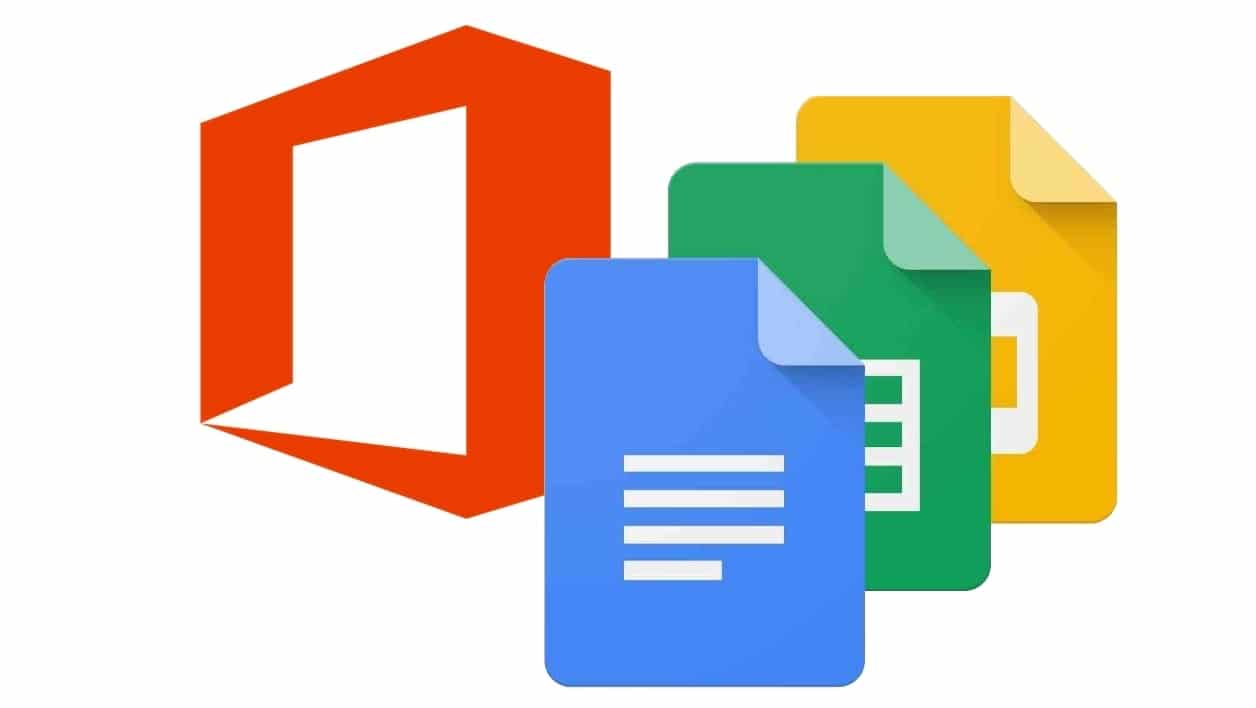
PowerPoint-один з найвідоміших інструментів у світі, який використовується у сфері освіти, а також у компаніях та установах. У попередніх статтях ми говорили про різні типи шаблонів, які ми можемо використовувати, як шаблони для освіти. Багато з цих шаблонів PowerPoint можна використовувати на Google Диску, на Google Slides, альтернативі фірми програмному забезпеченню Microsoft для презентацій.
Багато користувачів не використовують PowerPoint на своєму комп’ютері, а вважають за краще використовувати Google Презентації. Ось чому вони шукають спосіб, яким Шаблони PowerPoint можна використовувати на Диску, де ми знаходимо Google Презентації. На щастя, більшість із цих шаблонів сумісні, тому у нас не буде проблем із їх використанням.
Перш ніж почати використовувати ці шаблони PowerPoint на Диску ми повинні перевірити, чи сумісні вони. Більшість із них є, хоча це може залежати від версії програми, до якої вони належать. Тобто, якщо це дещо застарілий шаблон, з цього приводу можуть виникнути деякі проблеми сумісності. Але нормальним є те, що завантажений вами шаблон буде сумісний із Google Slides, відповіддю Google на PowerPoint Microsoft.
Google Презентації (Google Презентації)
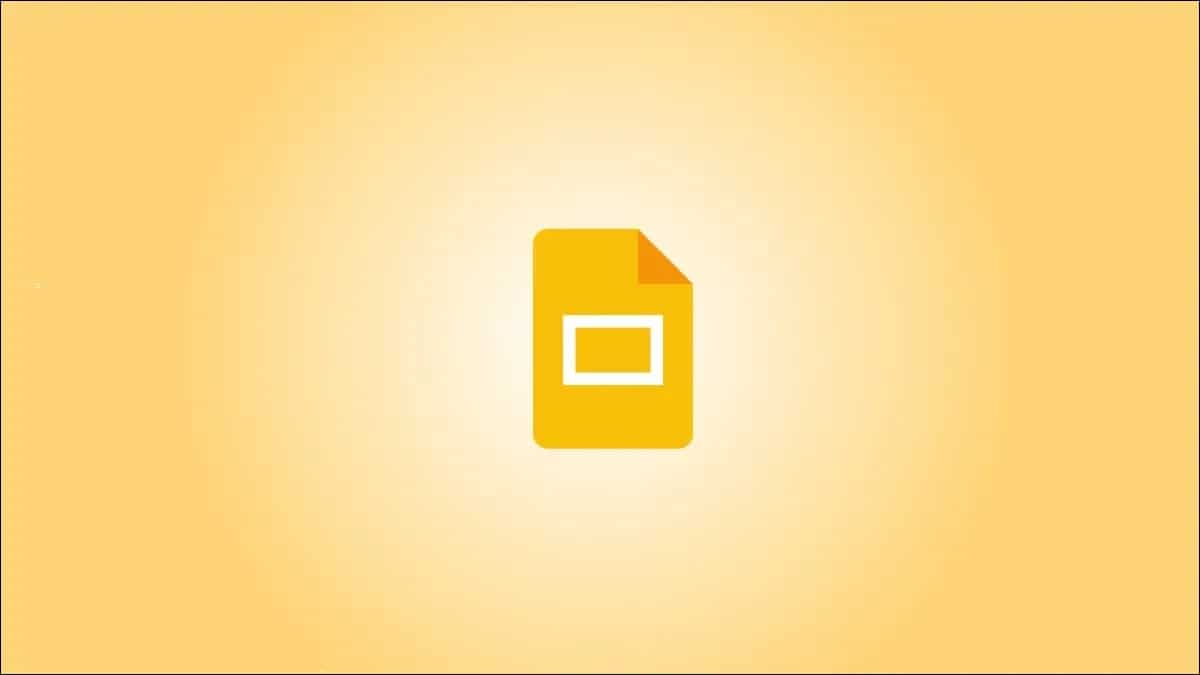
Як ми вже згадували, Google Презентації можна розглядати як відповідь Google на PowerPoint Microsoft. Ця програма інтегрована в Google Drive, хмару Google. Це програма, яка може дуже допомогти при створенні слайд -шоу. Одним із ключів є те, що ми можемо використовувати його одночасно з кількома людьми, тобто ми можемо надати кільком людям доступ до презентації, а також, що кілька людей зможуть редагувати цю презентацію одночасно.
Завдяки цьому кожна особа, яка бере участь у цьому виданні Ви можете зробити це дистанційно, не обов’язково перебувати в одному просторі. Це щось дуже зручне, на додаток до ідеальної адаптації до багатьох середовищ, також під час пандемії, кожен з яких, наприклад, перебуває вдома. Google Презентації працюють ідентично PowerPoint, хоча при створенні та редагуванні цієї презентації потрібно завжди мати підключення до Інтернету, це є однією з відмінностей, які слід враховувати.
У Google Презентаціях (відомих як іспанські презентації Google) ми знаходимо багато дизайнів доступні під час створення презентації. Хоча параметри обмежені для користувачів, тому вони часто шукають шаблони сторонніх виробників. Можна імпортувати шаблони PowerPoint на Диск, щоб ми могли редагувати їх у Google Презентаціях, коли захочемо. Це процес, який багато хто хоче знати, як робити, і реальність така, що він не є чимось складним.
Імпортуйте шаблони PowerPoint на Диск
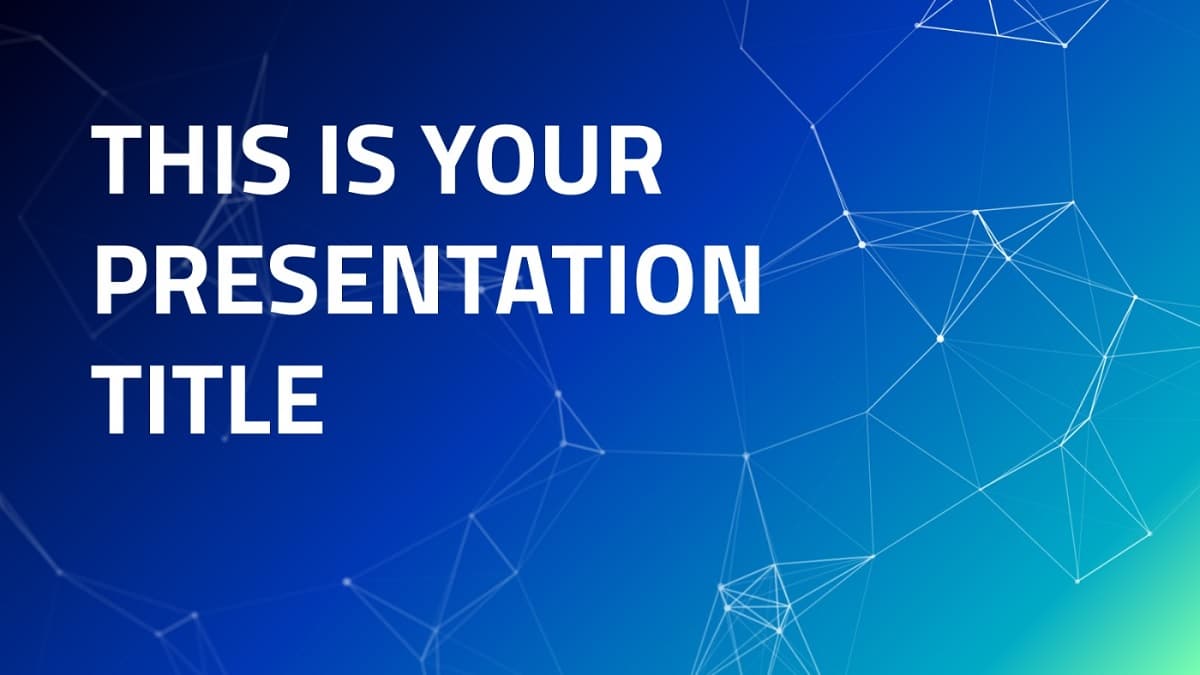
Якщо ви завантажили шаблон PowerPoint на свій ПК і ви хочете відредагувати його на Диску, оскільки це проект, який ви збираєтесь реалізувати разом з іншими людьми, тому нам потрібно імпортувати його. Цей шаблон, який ви завантажили, буде у власному форматі PowerPoint Microsoft, тобто це буде файл .pptx. Google Презентації (презентації Google) підтримують цей формат, тому ви можете відкривати та редагувати відповідну презентацію у презентаціях на своєму комп’ютері.
Цей процес не займе у нас занадто багато часу, тому будь -який користувач зможе це зробити. Як ми вже згадували раніше, вам це знадобиться мати підключення до Інтернету постійно для того, щоб імпортувати ці шаблони PowerPoint на Диск. Тож добре, що ви спочатку переконайтеся, що у вас є таке підключення до Інтернету, і якщо так, то ми можемо розпочати з відповідного процесу.
заходи
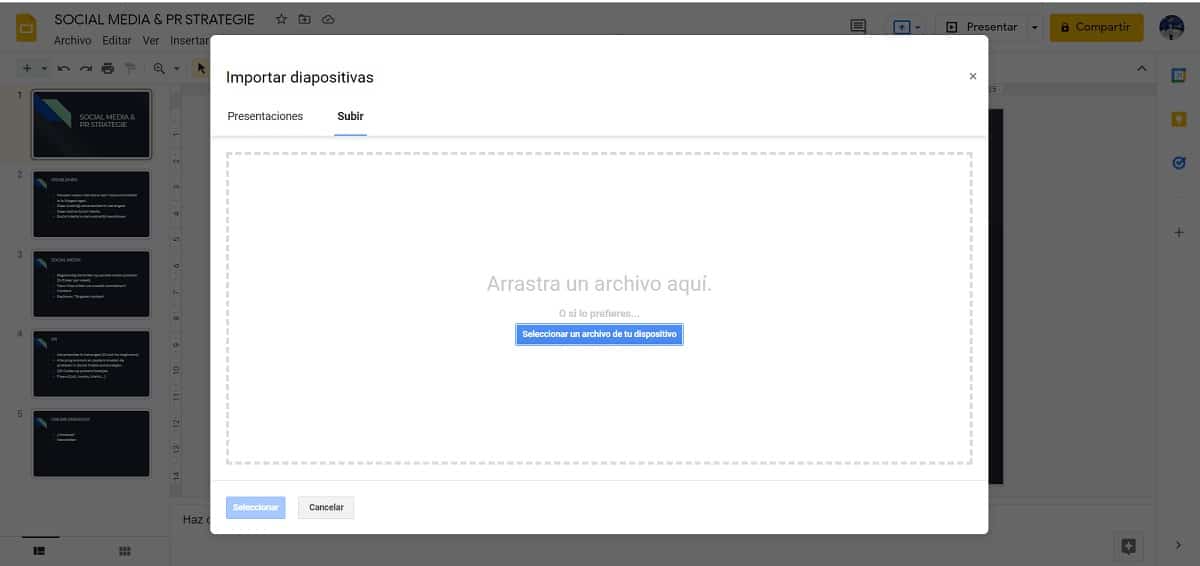
У цьому плані ми маємо виконати ряд кроків імпортувати ці шаблони Microsoft PowerPoint на Google Диск. Звичайно, вам доведеться мати на своєму ПК шаблон, який ви зможете імпортувати у свій обліковий запис. Або ту, яку ви створили в самій програмі, або якщо ви завантажили в Інтернеті. Після того, як у вас є такий, можна приступати до цього процесу вже зараз.
- Відкрийте Google Диск на своєму ПК, це можливо безпосередньо за цим посиланням.
- Якщо ви не ввійшли до свого облікового запису Google, зробіть це.
- Натисніть «Мій блок» у лівій частині екрана.
- Торкніться Створити у верхній частині екрана.
- Виберіть Google Презентації зі списку, що з'явиться на екрані (Google Презентації англійською мовою).
- Виберіть опцію Пуста презентація.
- Потім на екрані відкриється презентація.
- Перейдіть до верхнього меню на екрані.
- Клацніть на Файл.
- Перейдіть до опції Імпортувати слайди та натисніть на неї.
- У вікні, що відкриється на екрані вашого ПК, натисніть кнопку Завантажити (розташоване праворуч).
- Натисніть на синю кнопку «Виберіть файл зі свого пристрою».
- Знайдіть на своєму ПК розташування шаблону PowerPoint або шаблонів, які ви збираєтесь завантажити на Диск.
- Виберіть цей файл.
- Натисніть Завантажити.
- Зачекайте, поки презентація завантажиться.
- За кілька секунд ця презентація відкриється в Google Презентаціях.
- Перейдіть до редагування цієї презентації.
Ці кроки дозволяють вам уже мати ці шаблони PowerPoint які ви вже мали на своєму комп’ютері на Диску, щоб ви могли редагувати їх у презентаціях Google. Якщо ви хочете продовжити редагувати їх разом з іншими людьми, вам потрібно буде лише запросити їх, щоб усі ви могли внести до нього зміни. Внесені зміни буде автоматично збережено у цій презентації, яку ви зможете завантажити або представити безпосередньо зі слайдів, коли настане час для цієї презентації.
Якщо в майбутньому у вас є інші шаблони PowerPoint, які ви хочете використовувати на Диску, вам буде потрібно лише пройти той самий процес, щоб здійснити його імпорт. Крім того, якщо ви хочете, презентації Google дають вам можливість імпортувати кілька шаблонів одночасно, щоб ви могли завантажити кілька шаблонів, які вам цікаві в одній операції. Таким чином у вас буде хороша бібліотека шаблонів, які ви зможете використовувати у презентаціях, які вам доведеться підготувати в майбутньому.
Імпортуйте теми та фони PowerPoint

Google Презентації не тільки дозволяють нам імпортувати шаблони PowerPoint на Диск, але у нас є й інші варіанти. Оскільки в цій програмі також можна імпортувати теми та фони. Якщо, наприклад, у Microsoft PowerPoint у нас є теми та фони, які нам сподобалися і які ми хотіли б використовувати у редакторі презентацій Google, це можна зробити. Це ще один хороший варіант для розгляду, до якого багато користувачів можуть звернутися за потреби.
У PowerPoint у нас є великий вибір професійних тем та досвіду, що може стати гарною підмогою у наших презентаціях. Крім того, ми також можемо завантажувати теми чи фони в Інтернеті, які пізніше ми хочемо використовувати у презентації. Можливо, нам буде зручніше використовувати Google Презентації (Google Slides) під час підготовки цієї презентації, особливо якщо це проект, який ми робимо з групою людей віддалено. Зіткнувшись з цією ситуацією, нам надається можливість імпортувати ці теми або кошти, щоб ми могли використовувати їх у цій презентації. У цьому випадку ми повинні дотримуватися наступного процесу:
- Відкрийте Google Drive.
- Увійдіть у свій обліковий запис, якщо у вас ще не розпочався або відкритий сеанс.
- Відкрийте будь -яку презентацію, над якою ви працюєте, яка є у вашому обліковому записі в хмарі.
- Перейдіть до меню у верхній частині презентації.
- Натисніть на тему.
- На одній стороні екрана з'явиться меню з параметрами.
- Натисніть на опцію Імпортувати тему, розташовану внизу цього меню на екрані.
- Виберіть тему, яку потрібно імпортувати на Диск.
- Натисніть синю кнопку Імпортувати тему.
- Зачекайте, поки ця тема з’явиться у вашій презентації.
Щоразу є тема, яку ми хочемо використати у презентації у Google Презентаціях ми можемо завантажити його таким чином. Це стосується як тих тем, які ми завантажили в Інтернеті, на сторінках із темами та шаблонами PowerPoint, так і тих тем, які стосуються PowerPoint і які ми зберегли на ПК. Тож ми збираємося значно розширити вибір тем, які ми можемо використовувати в Google Slides у нашому обліковому записі, і створити простим способом набагато кращі презентації.
Як і в попередньому розділі, коли ми імпортували шаблони PowerPoint на Диск, це буде зроблено потрібно мати підключення до Інтернету здійснити цей процес імпортування тем чи фону. Після того, як ця тема буде завантажена у вашу презентацію, ви можете вибрати, коли та як її використовувати у тій презентації, над якою ви зараз працюєте. Якщо в майбутньому ви хочете видалити теми, які ви завантажили на Диск, це також можливо, а також видалення шаблонів, які ви завантажили і якими більше не хочете користуватися. Таким чином ви зможете звільнити місце у своєму обліковому записі на платформі.